Kerstles-03-2020

Benodigdheden
Materiaal

Printles
Filters
Filter---<I C Net Software> Filters Unlimited 2.0---Filter Factory Gallery A---Wood Grain
Filter---<I C Net Software> Filters Unlimited 2.0---Filter Factory Gallery A---Zoom In
Filters---<I C Net Software> Filters Unlimited 2.0>---Toadies---“Sucking Toad” Bevel 2
Filters---Mehdi---Sorting Tiles
Filters---Alien Skin Eye Candy 5---Impact---Glass
Filters---<I C Net Software> Filters Unlimited 2.0---Toadies---What Are You
Kleuren--- #7e9b63---9f1a0c
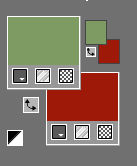
Verloop---Lineair---Hoek 45---Herhaling 3---Omkeren aangevinkt.
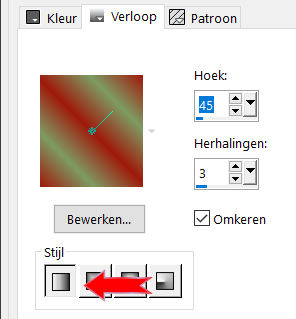
 Gebruik de aanwijzer om aan te geven waar je bent gebleven.
Gebruik de aanwijzer om aan te geven waar je bent gebleven.
Bestand---Nieuw---Nieuwe afbeelding---Afmetingen afbeelding.
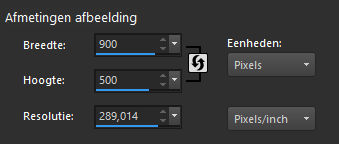
1.
Vul je werkvel met het verloop
2.
Lagen---Dupliceren
3.
Effecten---Insteekfilters---<I C Net Software> Filters Unlimited 2.0---Filter Factory Gallery A---Wood Grain---153---159---12---255---124---68
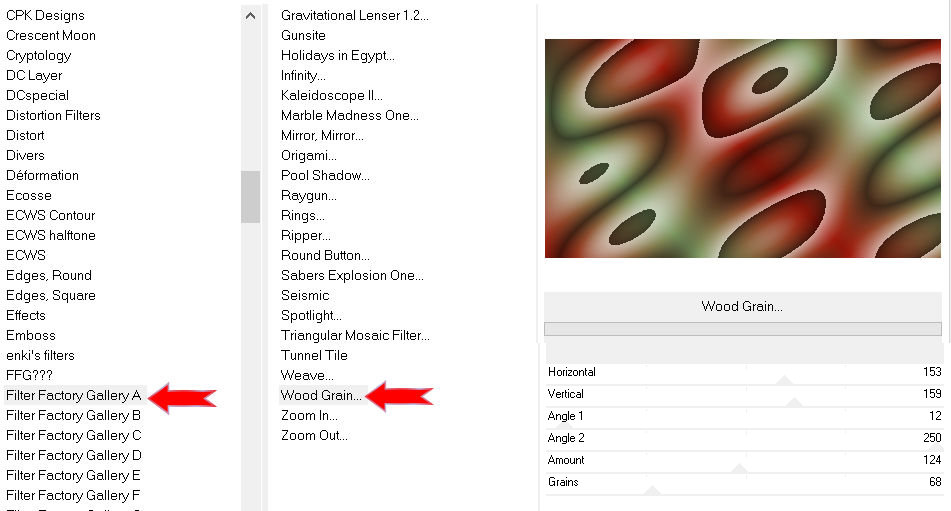
4.
Effecten---Insteekfilters---<I C Net Software> Filters Unlimited 2.0---Filter Factory Gallery A---Zoom In
128---128---255---196.
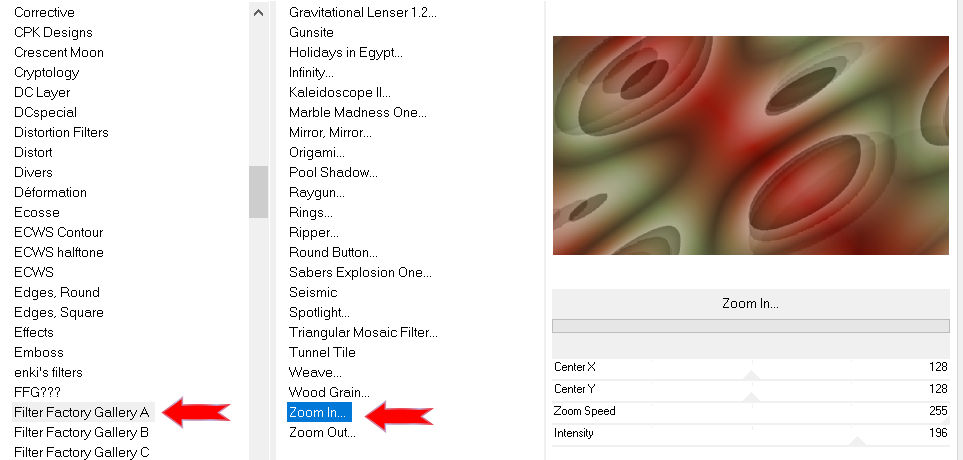
5.
Klik in je lagenpalet op deze laag---Zet Dekking op 55
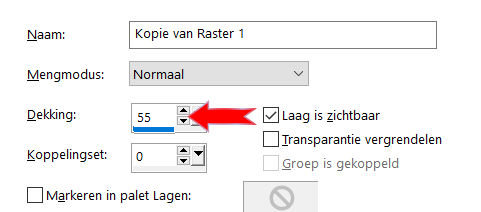
6.
Effecten---Insteekfilters---<I C Net Software> Filters Unlimited 2.0>---Toadies---“Sucking Toad”
Bevel II.2---115---62---43
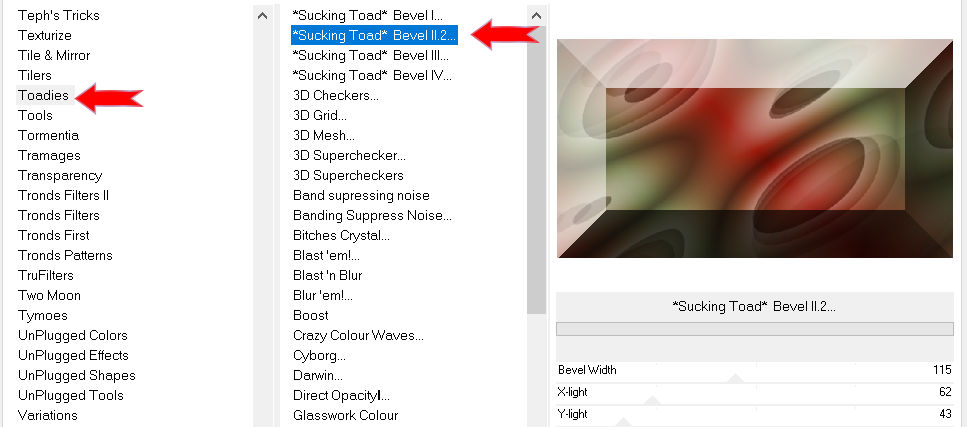
7.
Effecten---Insteekfilters---Mehdi---Sorting Tiles –Block Range 300-500---Block-300---Mosaic
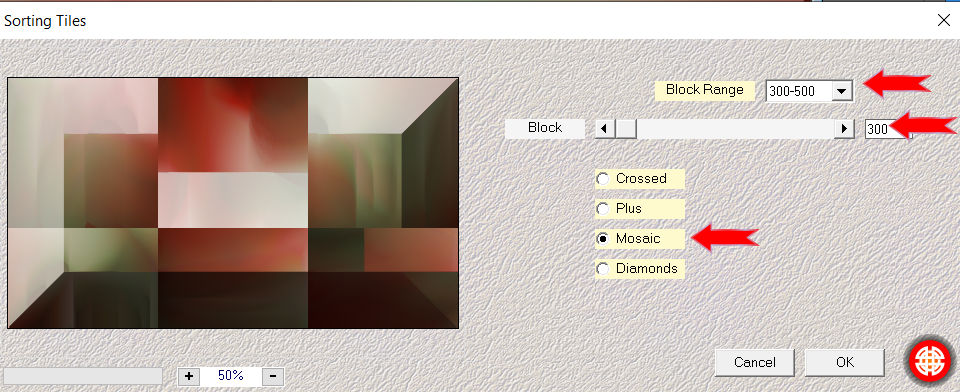
8.
Actief in je lagenpalet---Onderste laag (raster 1)
Selecties---Selectie laden/opslaan---Selectie laden vanaf schijf---mb-kerst-3-2020.PspSelection
Selecties---Laag maken van selectie
Lagen---Schikken---Vooraan
Selecties---Niets selecteren
9.
Effecten---Insteekfilters---Alien Skin Eye Candy 5---Impact---Glass---Clear
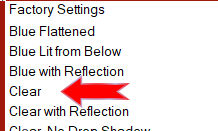
10.
Effecten---Refelectie-effecten---Roterende spiegel ---0---0---180---Herhalen
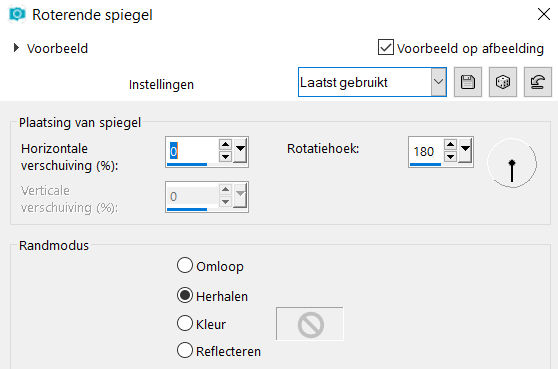
11.
Effecten---3D-effecten---Slagschaduw 0---0---50---40. Kleur zwart.
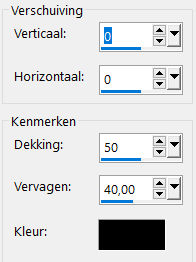
12.
Effecten---Insteekfilters---<I C Net Software> Filters Unlimited 2.0---Toadies---What Are You—20—20.
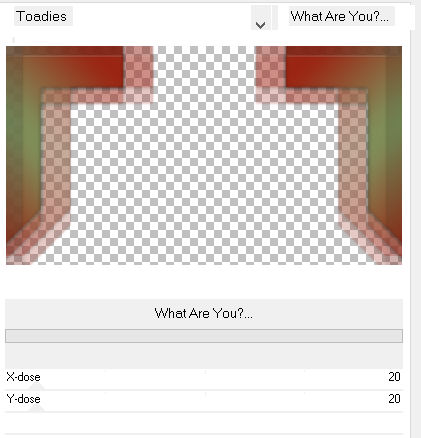
13.
Effecten---3D-effecten---Slagschaduw 0---0---50---40. Kleur zwart.
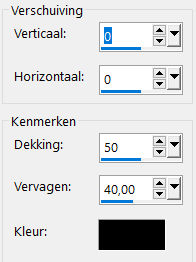
14.
Open--- deco1-3-2020,.png
Bewerken---Kopiëren
Bewerken---Plakken als nieuwe laag op je werkvel
Objecten---Uitlijnen---Boven
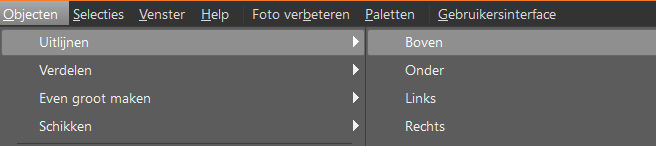
15.
Open--- deco-2-3-2020
Bewerken---Kopiëren
Bewerken---Plakken als nieuwe laag op je werkvel
Klik op de K van je toetsen bord---Positie X 38.00 Positie Y min 13.00

16.
Open--- deco-3-3-.2020
Bewerken---Kopiëren
Bewerken---Plakken als nieuwe laag op je werkvel
Klik op de K van je toetsen bord---Positie X 102.00 Positie Y 101.00

Klik op de m van je toetsenbord (selectie wordt opgeheven)
17.
Effecten---3D-effecten---Slagschaduw 0---0---50---40. Kleur zwart.
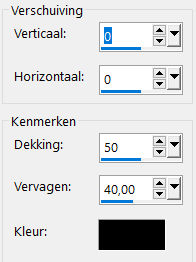
18.
Afbeelding---Randen toevoegen---2 pixels---Kleur #9f1a0c (achtergrondkleur)
Selecties---Alles selecteren.
Bewerken---Kopiëren
Afbeelding---Randen toevoegen---50 pixels---Kleur #7e9b63
Selecties---Omkeren.
Bewerken---Plakken in selectie
19.
Aanpassen---Vervagen---Gaussiaanse vervaging---30.
20.
Aanpassen---Ruis toevoegen/verwijderen---Ruis toevoegen---Willekeurig---8---Monochroom.
Selecties---Omkeren.
21.
Effecten---3D-effecten---Slagschaduw 0---0---50---40. Kleur zwart.
22.
Selecties---Niets selecteren.
23.
Afbeelding---Randen toevoegen---2 pixels---Kleur #9f1a0c (achtergrondkleur)
Plaats het watermerk op een nieuwe laag
Opslaan als JPG
Voorbeelden gemaakt door Kamalini, Hennie en Corrie
Bedankt voor het controleren van de les.
 
 

|